

1단계: XP 컴퓨터 IP 및 공유 프린터 이름 얻기
1. XP 시스템에서 WIN+R을 누른 다음 CMD를 입력하고 Enter를 누릅니다.
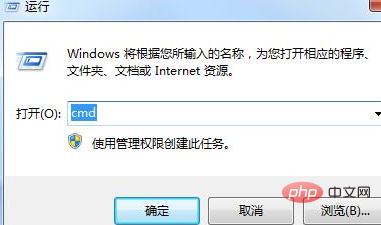
2. , 우리는 XP 컴퓨터의 IP 주소를 얻고 192.168.1.7
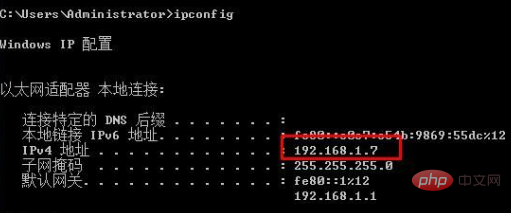
3을 얻을 수 있습니다. 장치 및 프린터를 연 다음 설치한 공유 프린터를 마우스 오른쪽 버튼으로 클릭하고 인쇄 속성을 선택한 다음 공유 이름은 EPSON L310 시리즈 code><code>EPSON L310 Series
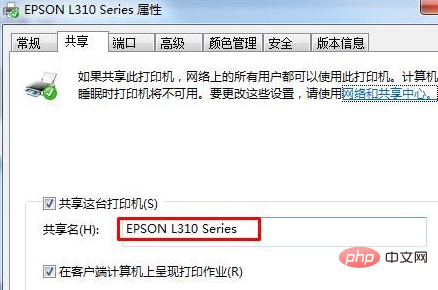
第二步:Win10添加SMB 1.0支持
1、打开控制面板,点击程序和功能
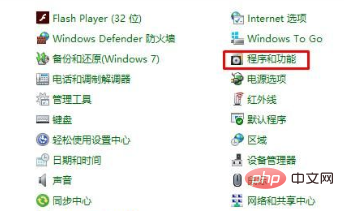
2、点击启用或关闭Windows功能选项
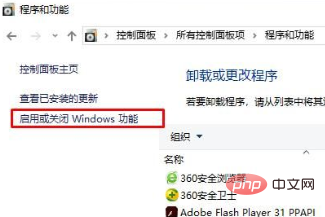
4、勾选SMB 1.0/CIFS File Sharing Support 选项,确定
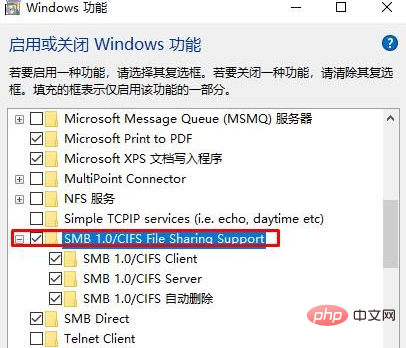
5、安装完SMB 1.0支持之后重启一下电脑
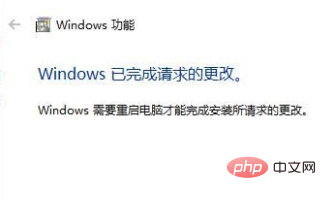
第三步:Win10添加共享打印机
1、点击开始菜单——设置,然后在设置中打开
2、进入设置界面,并点击“设备”
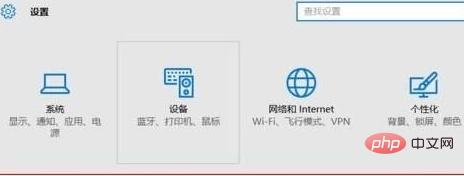
3、在弹出新窗口中,找到“添加打印机或扫描仪”。点击后会出现“正在搜索打印机或扫描仪”,这个时候稍等一下,可以看到“我需要的打印机不在列表中”
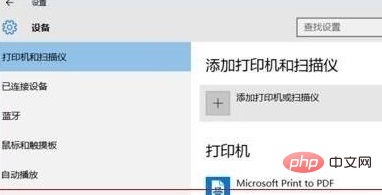
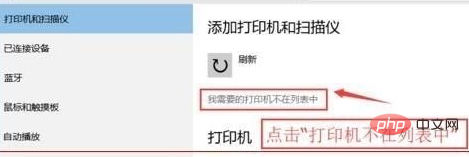
4、选择手动设置添加本地打印机或网络打印机
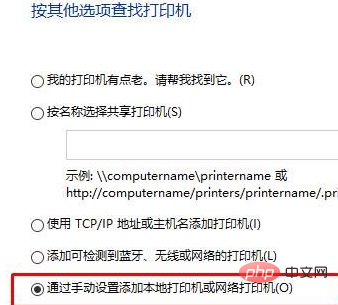
5、选择创建新端口,然后点下一步
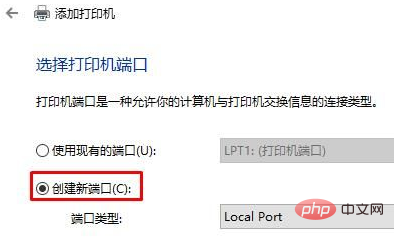
6、这时出现一个端口名的输入框,我们输入第一步获取的IP地址和打印机名:2.168.1.7EPSON L310 Series
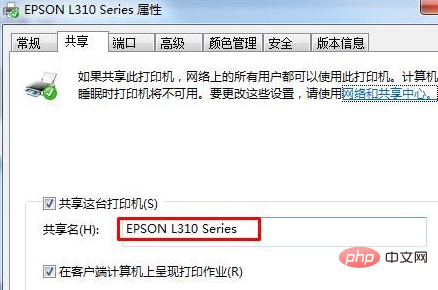
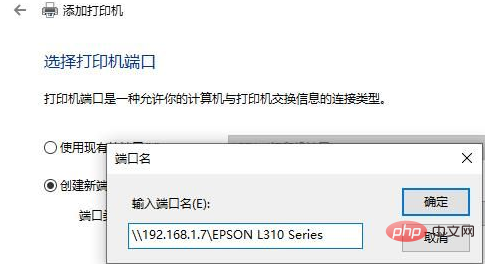
1. 제어판을 열고 프로그램 및 기능을 클릭하세요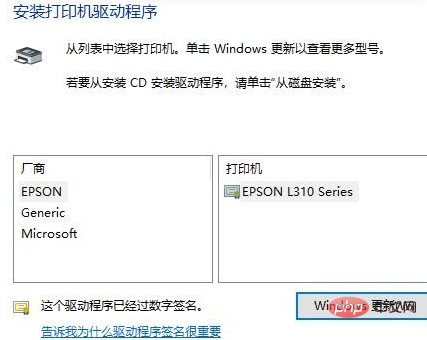
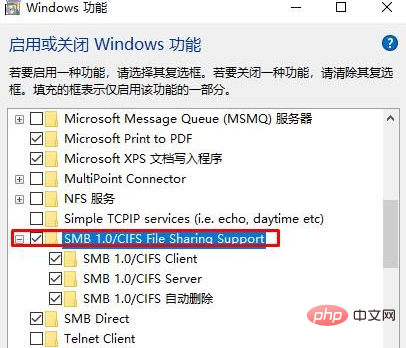
2 활성화 또는 비활성화하려면 클릭하세요. Windows 기능 옵션
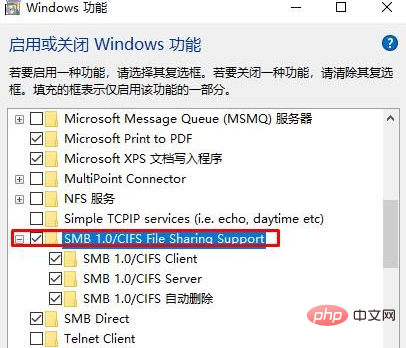 🎜🎜4. SMB 1.0/CIFS 파일 공유 지원 옵션 확인, OK🎜🎜
🎜🎜4. SMB 1.0/CIFS 파일 공유 지원 옵션 확인, OK🎜🎜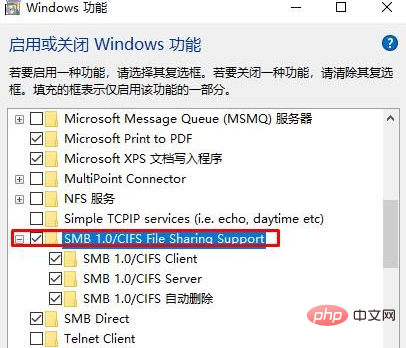 🎜🎜5. SMB 1.0 지원 설치 후 컴퓨터를 다시 시작하세요🎜🎜
🎜🎜5. SMB 1.0 지원 설치 후 컴퓨터를 다시 시작하세요🎜🎜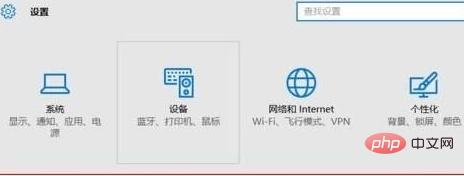 🎜🎜🎜3단계: Win10🎜🎜🎜1에 공유 프린터 추가 . 시작 메뉴 - 설정을 클릭한 다음 엽니다. 설정🎜🎜2. 설정 인터페이스에 들어가서 "장치"를 클릭하세요. "🎜🎜
🎜🎜🎜3단계: Win10🎜🎜🎜1에 공유 프린터 추가 . 시작 메뉴 - 설정을 클릭한 다음 엽니다. 설정🎜🎜2. 설정 인터페이스에 들어가서 "장치"를 클릭하세요. "🎜🎜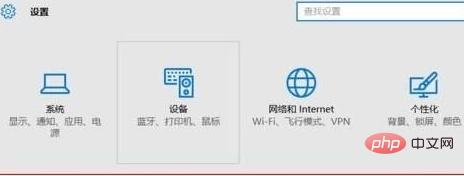 🎜🎜 3. 나타나는 새 창에서 "프린터 또는 스캐너 추가"를 찾습니다. 클릭하면 "프린터 또는 스캐너 검색 중"이 나타납니다. 이때 잠시 기다리면 "필요한 프린터가 목록에 없습니다"라는 메시지가 나타납니다.🎜🎜
🎜🎜 3. 나타나는 새 창에서 "프린터 또는 스캐너 추가"를 찾습니다. 클릭하면 "프린터 또는 스캐너 검색 중"이 나타납니다. 이때 잠시 기다리면 "필요한 프린터가 목록에 없습니다"라는 메시지가 나타납니다.🎜🎜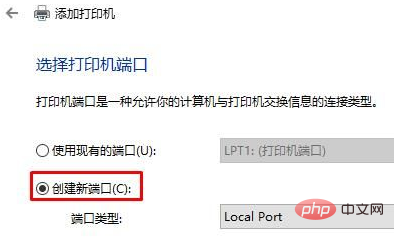 🎜🎜
🎜🎜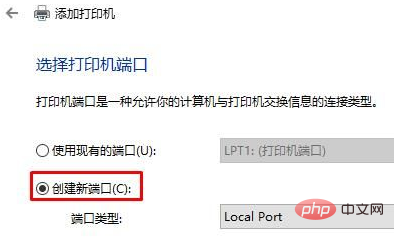 🎜🎜4. 수동 설정을 선택하여 로컬 프린터 또는 네트워크 프린터를 추가하세요🎜 🎜
🎜🎜4. 수동 설정을 선택하여 로컬 프린터 또는 네트워크 프린터를 추가하세요🎜 🎜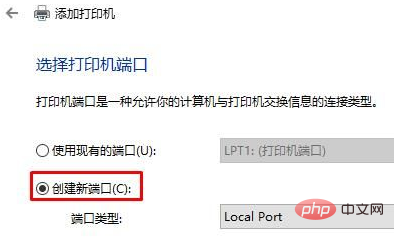 🎜🎜5 선택하세요. 새로운 항구 그리고 다음을 클릭하세요 🎜🎜
🎜🎜5 선택하세요. 새로운 항구 그리고 다음을 클릭하세요 🎜🎜 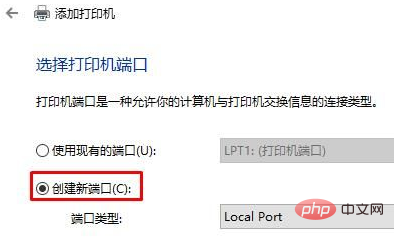 🎜🎜6. 첫 번째 단계에서 얻은 IP 주소와 프린터 이름을 입력하는 상자가 나타납니다:
🎜🎜6. 첫 번째 단계에서 얻은 IP 주소와 프린터 이름을 입력하는 상자가 나타납니다: \192.168.1.7EPSON L310 Series 그런 다음 🎜🎜🎜🎜🎜 7. 다음 단계 후에 드라이버 설치 인터페이스가 나타납니다. 디스크에서 설치하도록 선택한 다음 프린터 드라이버를 다운로드하고 압축을 푼 폴더를 찾아 드라이버를 설치할 수 있는지 확인하고 완료합니다. 공유 프린터 설치🎜🎜🎜🎜🎜추천 관련 기사 및 튜토리얼: 🎜windows tutorial🎜🎜위 내용은 Win10에서 XP 공유 프린터를 추가하는 방법의 상세 내용입니다. 자세한 내용은 PHP 중국어 웹사이트의 기타 관련 기사를 참조하세요!